win10菜单字体大小怎么调 win10怎么设置菜单字体大小
更新时间:2023-08-02 10:39:34作者:skai
我们大家都知道win10系统中都有默认的字体大小,但是这些默认的字体大小并不是适应所有的小伙伴的,最近就有小伙伴反馈说自己的win10电脑的开始菜单字体感觉有点小,想要修改一下,那么win10菜单字体大小怎么调呢?接下来小编就教给大家win10怎么设置菜单字体大小,一起来看看吧
具体方法:
1.点击左下角视图图标,然后点击【设置】。
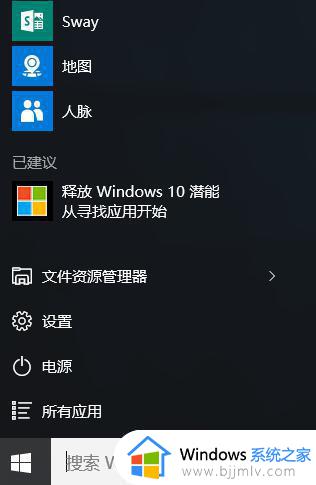
2.点击设置界面的【系统】。
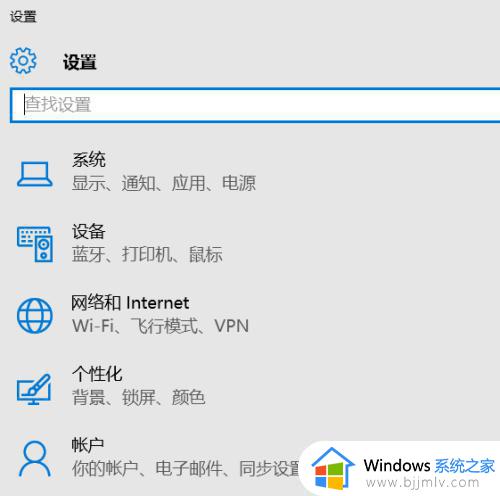
3.点击系统下的【显示】。

4.点击【高级显示设置】。
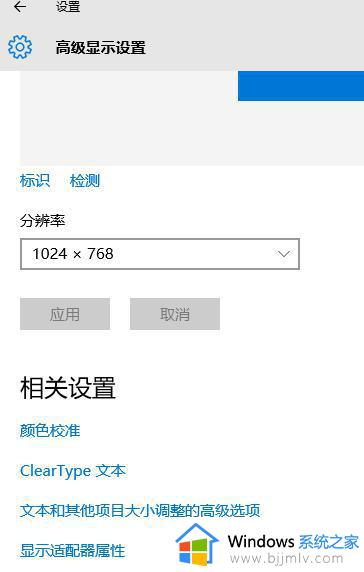
5.点击【文本和其他项目大小调整的高级选项】。
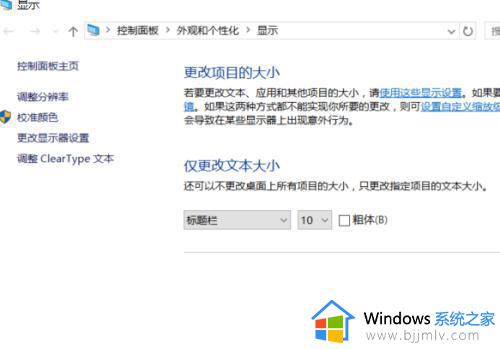
6.项目中选择【菜单栏】。
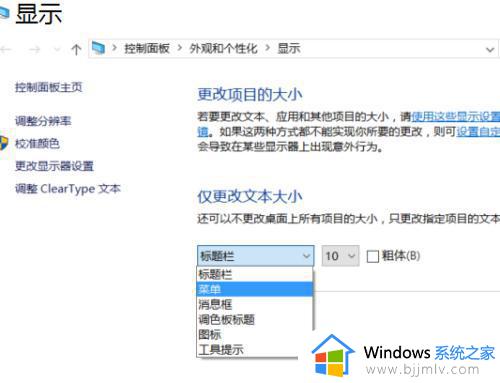
7.字体大小选择新的大小,如20。
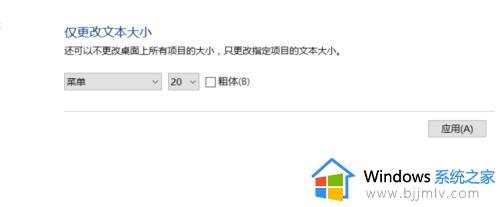
8.此显示菜单栏的大小就变为20了。
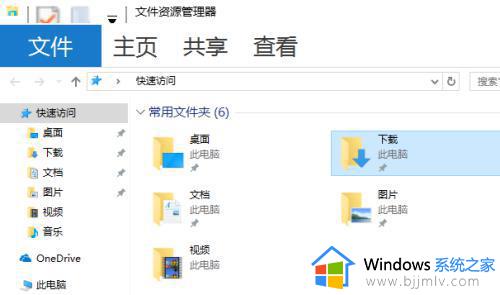
以上全部内容就是小编带给大家的win10设置菜单字体大小方法详细分享啦,小伙伴们如果你们有需要的话可以参照小编的内容进行操作,希望本文可以帮助到大家解决问题。
win10菜单字体大小怎么调 win10怎么设置菜单字体大小相关教程
- win10设置菜单栏字体大小 win10修改菜单字体大小的方法
- win10调整桌面字体大小设置方法 win10怎么调整桌面字体大小
- win10怎么调整电脑字体大小 win10电脑调字体大小在哪设置
- win10字体大小怎么调 电脑字体大小怎么设置win10
- win10电脑屏幕字体怎么调大小 怎么设置win10屏幕字体大小
- win10右键菜单大小怎样调整 win10电脑右键菜单大小怎么调图解
- win10字体怎么调大小?win10调字体大小在哪设置
- win10桌面字体大小怎么设置?windows10改字体大小怎么调
- win10调字体大小教程 win10电脑怎么设置字体大小
- win10电脑怎么调整字体大小 win10电脑字体大小在哪里设置
- win10如何看是否激活成功?怎么看win10是否激活状态
- win10怎么调语言设置 win10语言设置教程
- win10如何开启数据执行保护模式 win10怎么打开数据执行保护功能
- windows10怎么改文件属性 win10如何修改文件属性
- win10网络适配器驱动未检测到怎么办 win10未检测网络适配器的驱动程序处理方法
- win10的快速启动关闭设置方法 win10系统的快速启动怎么关闭
热门推荐
win10系统教程推荐
- 1 windows10怎么改名字 如何更改Windows10用户名
- 2 win10如何扩大c盘容量 win10怎么扩大c盘空间
- 3 windows10怎么改壁纸 更改win10桌面背景的步骤
- 4 win10显示扬声器未接入设备怎么办 win10电脑显示扬声器未接入处理方法
- 5 win10新建文件夹不见了怎么办 win10系统新建文件夹没有处理方法
- 6 windows10怎么不让电脑锁屏 win10系统如何彻底关掉自动锁屏
- 7 win10无线投屏搜索不到电视怎么办 win10无线投屏搜索不到电视如何处理
- 8 win10怎么备份磁盘的所有东西?win10如何备份磁盘文件数据
- 9 win10怎么把麦克风声音调大 win10如何把麦克风音量调大
- 10 win10看硬盘信息怎么查询 win10在哪里看硬盘信息
win10系统推荐